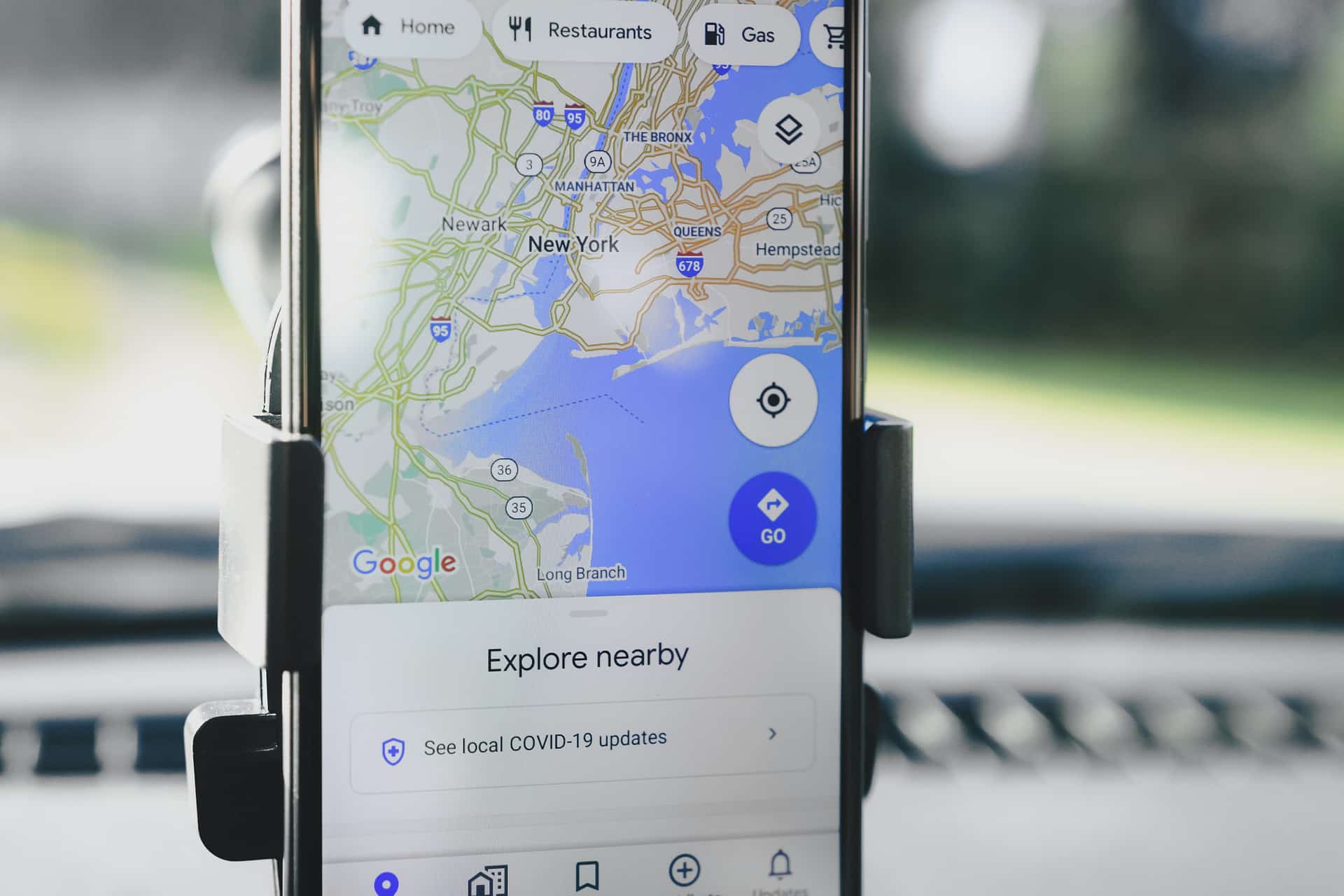Dans notre monde numérique, où la navigation et la planification d’itinéraires sont devenues des tâches quotidiennes, perdre l’accès à Google Maps peut créer des désagréments significatifs.
Cet article détaille comment réactiver Google Maps sur votre navigateur, en couvrant une série de solutions allant de l’ajustement des paramètres de recherche à la résolution de problèmes spécifiques liés à l’application. Que vous soyez un utilisateur Android, iPhone ou autre, découvrez les étapes clés pour retrouver votre compagnon de route indispensable.
Dans un monde de plus en plus connecté, où la navigation et l’itinéraire jouent un rôle crucial dans notre quotidien, se retrouver sans accès à une application de cartographie comme Google Maps peut s’avérer frustrant. Heureusement, plusieurs solutions existent pour réactiver Google Maps sur votre navigateur, que ce soit sur Android, iPhone, ou tout autre appareil.
Cet article propose un guide détaillé pour résoudre ce problème, en passant par les paramètres de recherche Google, les ajustements spécifiques de Google Maps, les modifications des paramètres de localisation, et les particularités pour les utilisateurs de Google Workspace.
Sommaire
Vérification et ajustement des paramètres de recherche Google
Étape par Étape : Réactiver Google Maps dans la Recherche
Si Google Maps a disparu de vos résultats de recherche, la solution pourrait être dans les paramètres de recherche Google. Voici comment procéder :
- Rendez-vous sur la page d’accueil de Google et cliquez sur l’icône Paramètres (représentée par un engrenage) située en bas à droite de votre écran.
- Sélectionnez Paramètres de recherche puis, dans la section « Vos résultats de recherche », optez pour Gérer les services associés.
- Cochez la case Recherche et Google Maps et suivez les instructions pour confirmer votre choix.
Ces manipulations permettent de réintégrer Google Maps dans vos outils de recherche, facilitant ainsi l’accès à l’application pour planifier vos itinéraires.
Ajustements spécifiques à Google Maps
Dans le cas où l’utilisation de Google Maps s’avère problématique sur votre navigateur, quelques étapes simples peuvent être entreprises :
- Assurez-vous que votre navigateur est bien à jour pour garantir une compatibilité optimale.
- Vérifiez la stabilité de votre connexion internet, une cause fréquente de dysfonctionnement.
- Effacez les cookies et le cache de votre navigateur pour résoudre les problèmes de chargement.
- Réinitialisez les paramètres de Google Maps pour repartir sur une base saine.
Garantir l’Accès à Votre Position
Pour une expérience de navigation fluide, Google Maps doit pouvoir déterminer votre position. Voici comment s’assurer que tout est en ordre :
- Activez le service de localisation sur votre appareil pour permettre à Google Maps de vous localiser.
- Autorisez Google Maps à accéder à votre position via les paramètres de votre navigateur.
Cette étape est cruciale pour bénéficier d’une navigation et d’un itinéraire précis, vous permettant ainsi de vous orienter facilement quel que soit le lieu.
Google Workspace et Google Maps
Activation de Google Maps pour les Utilisateurs Professionnels
Pour les utilisateurs de Google Workspace, il se peut que l’accès à Google Maps soit restreint par l’administrateur du réseau. Dans ce cas, une communication directe avec celui-ci est nécessaire pour demander l’activation du service.
Réactiver Google Maps sur votre navigateur peut sembler complexe au premier abord, mais en suivant ces étapes méthodiques, vous retrouverez rapidement l’accès à cette application essentielle. Que ce soit pour des besoins personnels ou professionnels, Google Maps reste un outil incontournable pour la navigation et la planification d’itinéraires, vous aidant à vous repérer et à atteindre vos destinations sans encombre.
Pour plus d’assistance, les ressources officielles de Google offrent un soutien supplémentaire et des conseils pour optimiser votre expérience de cartographie.